Obiecte Connecting - studopediya
1. Selectați conexiunea. În timp ce lucra pe diagrama bloc, puteți comuta între instrumentele și poziția de conectare prin apăsarea <Пробел>.
2. Mutați conexiunea instrument pentru a citi nodului de tensiune Demo de tensiune Citește. Nod intermitent, care vă arată că puteți porni conexiunea. Apăsați și eliberați butonul stâng al mouse-ului, de fixare un capăt al conductorului, și mutați mouse-ul spre dreapta.
1. Cotul conductorul în jos așa cum se arată în figura de mai jos. Pentru a face a doua curbă, apăsați pe butonul stânga al mouse-ului. Acest ghid va stabili și va fi capabil de a schimba direcția. Deplasați scula la compusul Înmulțire nodului (înmulțirea), așa cum se arată mai jos. Stânga sus clipește terminale nod de intrare, care vă arată că puteți face conexiunea. Faceți clic pe butonul din stânga al mouse-ului pentru a termina.
Linia solidă indică o conexiune bună între noduri Demo de tensiune Citire (Read tensiune VI) și multiplicare (Multiply). Linia punctată indică o conexiune proastă sau un conductor de rău (sârmă rău). Dacă primiți un conductor rău, selectați Eliminare Fire Bad (Eliminare fire rele) din meniul Edit, și conectați din nou aceste noduri.
2. Conectați diagrama bloc complet așa cum este prezentat mai jos.
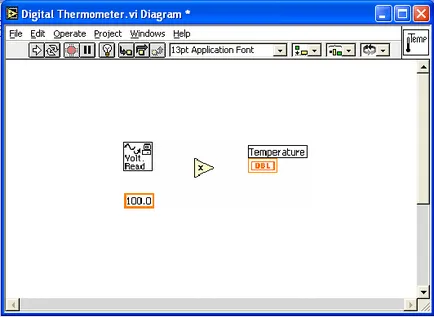
Butonul „Start“ rupt
1. Dacă săgeata de pe butonul „Start“ este rupt, acest lucru înseamnă că, în diagrama bloc, există o eroare și VI nu pot fi compilate. În cazul în care obiectele sunt conectate așa cum se arată în figură, iar butonul „Start“ este rupt, este posibil undeva ascunde o mică bucată de conductor slab. Selectați Remove Fire Bad (Eliminare fire rele) din meniul Edit. După îndepărtarea tuturor butonul rău conductoare „Start“ va fi din nou întreg.
1. Rulați VI poate sau din fereastra panoului frontal fereastra Diagrama Panel sau o diagramă bloc. Acum, selectați Afișare Panou (Panel Display) din meniul Windows.
1. Faceți clic pe butonul „Start“. Acest lucru vă va pune în modul de execuție, arătând-o pe butonul Mod, și lansarea VI, care va indica temperatura de pe termometru. După efectuarea VI - revine LabVIEW în modul de editare.
Programul demo vă permite să salvați VI la un director temporar numit MyVIs.llb. Acest director păstrează VI existent în starea sa actuală doar pe durata unui pachet de demonstrație. Dacă trebuie să ieșiți din program înainte de sfârșitul demonstrației, puteți utiliza apoi gata-VI din directorul DEMOS.LLB în loc de re-crea propria lor VI pentru fiecare sesiune.
1. Selectați comanda Salvare (Save) din menyuFile.
2. Dial Digital Termometer.vi (Digital Termometr.vi) în caseta de dialog, așa cum se arată în figura de mai jos. fereastra de antet se înlocuiește cu numele pe care le-ați dat doar VI.
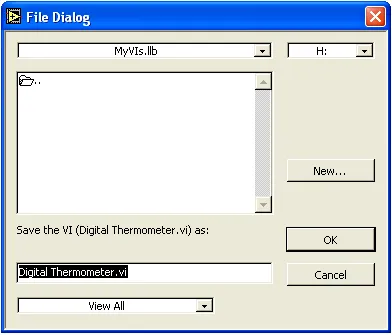
Crearea de pictograme și conectori
Pentru a apela Termometer.vi Digital (Digital Termometr.vi) din schema bloc a unui alt VI, trebuie să creați o pictogramă și conector pentru ea. Pictograma este un identificator VI grafice și conectori definesc controale și indicatori, respectiv pentru terminalele de intrare și de ieșire.
1. Asigurați-o fereastra de pe panoul frontal activ și asigurați-vă că sunteți în modul de editare.
2. Faceți clic dreapta pe o pictogramă goală în colțul din dreapta sus al ferestrei panoului frontal și selectați pictograma Editare (pictograma Editare) din, meniu pop-up.
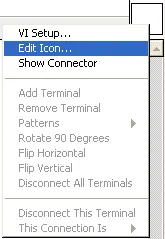
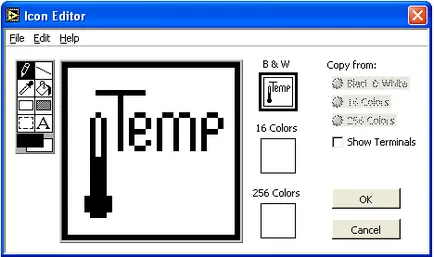
4. Folosind instrumentele, fac o pictogramă și negru-alb (BlakWhite), similar cu cel din imaginile anterioare.
Tu trimite și primi date de la un subVI prin terminalele situate pe suprafața conectorului. Ai stabili o conexiune, selectând terminalul de pe suprafața conectorului care urmează să fie conectat la autoritatea de control sau indicator de pe panoul frontal, la care terminalul se va potrivi. Terminalele de pe suprafața conectorului sunt determinate numai pentru comenzile și indicatorii pe care le va utiliza în cadrul programelor în viitor.
1. Faceți clic dreapta pe pictograma pe care tocmai ați creat și selectați Afișare conector (afișaj Conector) din meniul pop-up.
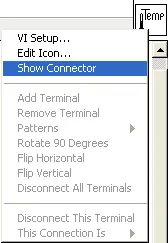
LabVIEW afișează conectorul inițial, care corespunde numărului de intrări și ieșiri în VI. Introdusă în acest exemplu are un singur terminal conector.
2. Selectați instrumentul și faceți clic pe Conectați terminalul conectorului. El se va transforma negru. Apoi, faceți clic pe indicatorul de temperatură. În jurul apare indicatorul de cort. borna Snap se termină aici.

Atenție! În timp ce utilizați compusul instrument pentru a lega conectorul la obiectul a panoului de control, nici un conductor pictat nu apare.
1. Apelați meniul pop-up pe conectorul și selectați Afișați pictograma (pictograma Display).
Închideți VI Închide comanda din meniul File sau dublu-clic pe caseta care acoperă fereastra panoului frontal. Când vi se solicită să salvați modificările caseta de dialog sau nu, răspunsul este Da (Da).
Dacă doriți să continuați demonstrația, apăsați butonul New VI (New VI) în caseta de dialog.